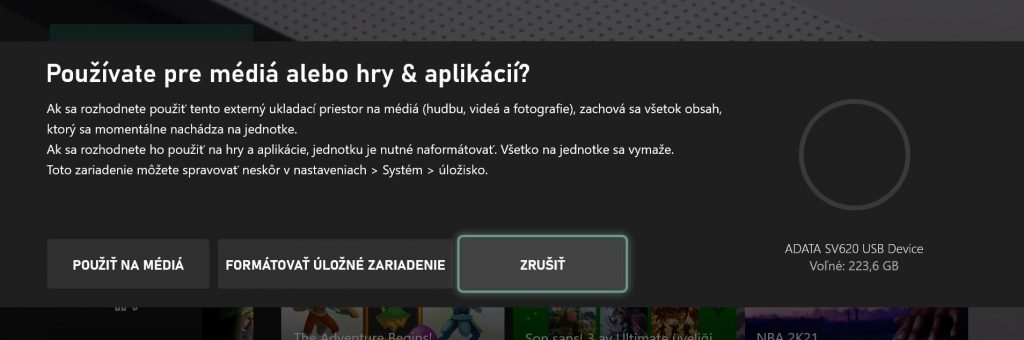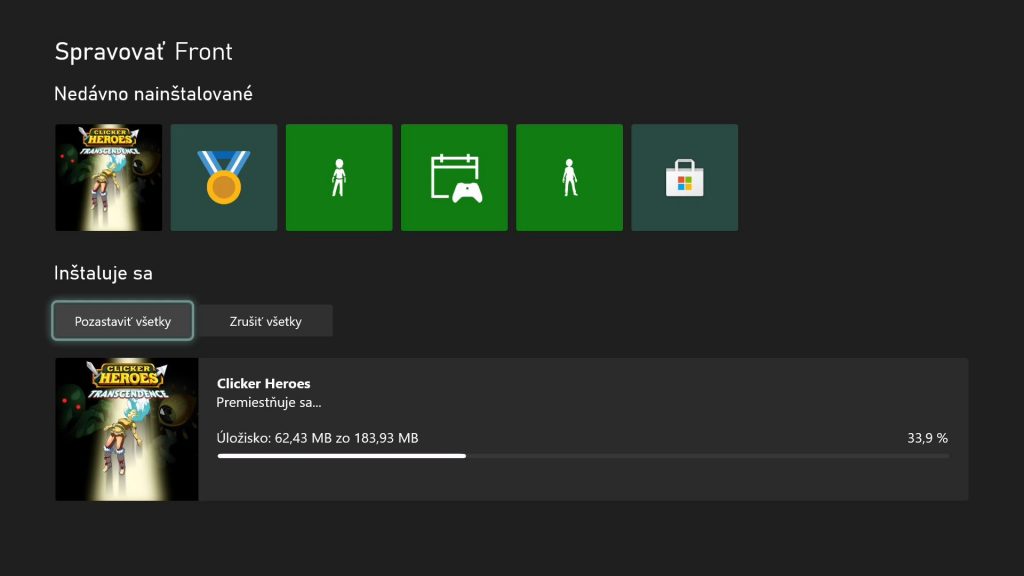Ak ste sa po čase rozhodli prejsť na novú konzolovú generáciu alebo výkonnejší model, pravdepodobne by vám prišlo vhod, keby ste si mohli jednoduchých spôsobom preniesť svoje stiahnuté hry.
Je tu síce možnosť ich opätovného stiahnutia, no môže v závislosti od rýchlosti internetového pripojenia to môže trvať pekne dlho. Preto by to chcelo rýchlejšiu metódu. Tou je prenos Xbox hier cez externý disk.
Príprava na použitie externého disku
Práve cez externý disk dokážete medzi dvoma konzolami Xbox veľmi rýchlo preniesť všetky svoje hry. Poslúži väčšina bežných externých diskov, ktoré majú aspoň 256 GB a podporujú aspoň USB 3.0. Na trhu je kopa modelov, po ktorých sa dá siahnuť.
Predtým, než sa do prenosu hier pustíme upozorňujem, že externý disk je nutné naformátovať. To znamená, že prídeme o všetky dáta, ktoré sú na ňom uložené. Ak preto nepôjde o čerstvo zakúpený model, tak si všetky na ňom uložené dáta poriadne zálohujte.
Prenášanie hier je jednoduchým procesom. Najskôr ku konzole pripojíme externý disk. Zobrazí sa informácia o jeho detegovaní a potrebe naformátovania, aby sme ho mohli používať pre herný obsah. Disk teda naformátujeme podľa pokynov sprievodcu.
Pri otázke, či chceme položky predvolene inštalovať na externý disk zvolíme možnosť “Ponechať aktuálnu polohu”.
Ako preniesť hry z konzoly Xbox na externý disk
Po tom, čo sme disk naformátovali a pripojili ku svojej konzole, je čas pristúpiť k samotnému prenosu hier. Ak by konzola externý disk náhodou neregistrovala hneď po jeho naformátovaní, tak ho len odpojte a znova pripojte.
- Prejdeme do sekcie “Nastavenia”.
- Zvolíme položku “Systém”.
- Klikneme na ikonu “Úložisko”.
- Zvolíme “Interné”, čím sa zobrazí kontextová ponuka.
- Odtiaľ vyberieme možnosť “Premiestniť alebo kopírovať”.
- Dostaneme sa do rozhrania “Prenos” s prehľadom nainštalovaného obsahu.
- Hore vidíme odkiaľ kopírujeme a kam kopírujeme – z interného disku na externý.
- V zozname nainštalovaných hier teda označíme veci, ktoré chceme preniesť alebo skopírovať.
- Potom už len stlačíme tlačidlo “Kopírovať vybrané” alebo “Premiestniť vybrané”.
- Možnosť kopírovať na externý disk hru skopíruje so všetkým obsahom a verzia na internom disku zostane zachovaná. Pri možnosti premiestniť dochádza k presunu všetkého obsahu, takže z interného disku zmizne.
- Proces ešte potvrdíme a počkáme na jeho vykonanie.
- Hotovo.
To ako dlho bude prenášanie hier trvať závisí hlavne od rýchlosti externého disku a veľkosti hier. Môže ísť o jednotky až desiatky minút. Ak by sme prenášali kompletnú hernú knižnicu o veľkosti stoviek GB, tak to potrvá pokojne aj hodiny.
O aktuálnom stave prenosu sme informovaní cez rozhranie, vďaka čomu získame približnú predstavu o tom, ako dlho to bude trvať. Po tom čo prenos skončí, môžeme disk od konzoly odpojiť.
Ako Xbox hry preniesť do druhej konzoly
Prenos hier z externého disku do interného úložiska druhej konzoly prebieha prakticky rovnako. Akurát zdrojom je externý disk a cieľom interný disk konzoly.
- Prejdeme do sekcie “Nastavenia”.
- Zvolíme položku “Systém”.
- Klikneme na ikonu “Úložisko”.
- Zvolíme externý disk, čím sa zobrazí kontextová ponuka.
- Vyberieme možnosť “Premiestniť alebo kopírovať”.
- Dostaneme sa do rozhrania “Prenos” s prehľadom dostupného obsahu.
- Hore vidíme odkiaľ kopírujeme a kam kopírujeme – z externého disku na interný.
- V zozname nainštalovaných hier teda označíme veci, ktoré chceme preniesť alebo skopírovať.
- Potom už len stlačíme tlačidlo “Kopírovať vybrané” alebo “Premiestniť vybrané”.
- Možnosť kopírovať na interný disk hru skopíruje so všetkým obsahom, pričom verzia na externom disku zostane zachovaná. Pri možnosti premiestniť dochádza k presunu všetkého obsahu, takže hra z externého disku zmizne.
- Proces ešte potvrdíme a počkáme na jeho vykonanie.
- Hotovo.